| 일 | 월 | 화 | 수 | 목 | 금 | 토 |
|---|---|---|---|---|---|---|
| 1 | 2 | 3 | 4 | |||
| 5 | 6 | 7 | 8 | 9 | 10 | 11 |
| 12 | 13 | 14 | 15 | 16 | 17 | 18 |
| 19 | 20 | 21 | 22 | 23 | 24 | 25 |
| 26 | 27 | 28 | 29 | 30 | 31 |
- 문자열
- python
- 윈도우11
- 오피스
- html
- python3
- VBA
- Excel
- 파이썬
- Windows11
- 엑셀
- 파이썬3
- pyqt5
- office
- Android
- Windows10
- 파워포인트
- 윈도우10
- 파이썬GUI
- 깃
- matlab
- pythongui
- git
- 안드로이드
- windows
- 아웃룩
- pandas
- Outlook
- 비주얼베이직
- win32com
Appia의 IT세상
IOS 아이폰(IPhone) 이름 변경하기, 핫스파(Hotspot)에 표현되는 이름 변경하기 본문
IOS 아이폰(IPhone) 이름 변경하기, 핫스파(Hotspot)에 표현되는 이름 변경하기

아이폰을 사용하다보면, 대부분 이름이 IPhone으로 설정이 되어 있습니다. 가장 크게 이 부분을 느낄 수 있는 것이 바로 핫스파을 켰을 때입니다. 핫스파을 켜면, 등록된 이름을 바탕으로 SSID을 판단할 수 있게 됩니다. 그래서 이번 포스팅에서는 아이폰의 이름, 즉 외부에서 보여지는 Hot Spot의 이름을 변경하는 방법에 대해서 이야기를 해보고자 합니다.
[설정]
먼저, 좌측 화면에 보이는 바와 같이 [설정]부분을 클릭하여 주시길 바랍니다. 그런 후에 [일반]부분을 클릭하여 주시길 바랍니다.


그럼 설정-일반 화면에서 [정보]부분을 클릭하여 주시길 바랍니다. 그럼 여기 정보에서 부분을 보시면, [이름]부분을 클릭하여 주시길 바랍니다.


그럼 여기에서 저의 최초로 설정되어 있는 이름이 바로 "Appia-iphone"부분을 "Test-Appia"로 설정을 변경하여 보겠습니다.


위에서 이름을 변경하면, 다음과 같이 변경을 한 결과가 나타납니다. 여기에서, 추가로 다른 폰을 통해서 핫스팟 연결을 하기 위해서 검색을 해보면 다음과 같이 "Test-Appia"로 나타날 것입니다.
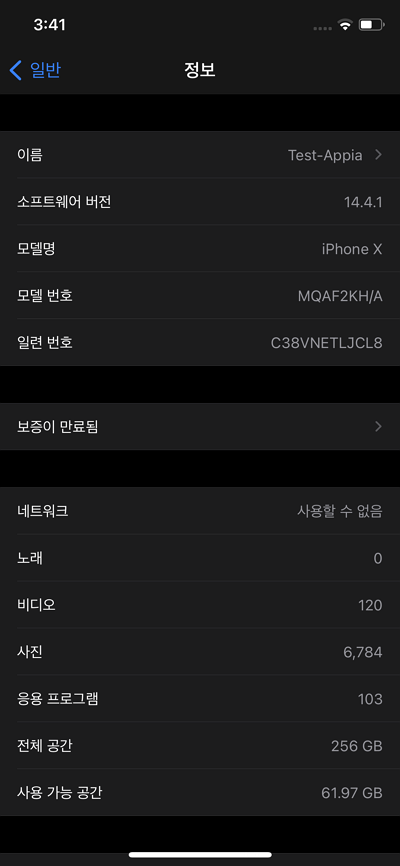

이와 같은 과정으로 아이폰의 이름을 변경할 수 있습니다.
[요약]
간단히 위의 과정을 요약해보면 다음과 같습니다.
설정 - 일반 - 정보 - 이름 - 이름 변경
이런 과정을 통해서 아이폰의 이름 및 핫스팟에서 보여지는 이름을 변경할 수 있습니다. 혹 궁금하신 점이나 문의 사항이 있으시면 언제든지 댓글 및 방명록에 글 남겨주시길 바랍니다.
'Mobile > IOS_아이폰' 카테고리의 다른 글
| IOS 아이폰(IPhone) 저장 공간 확인하기 (0) | 2021.04.13 |
|---|---|
| IOS 아이폰(IPhone) 삭제하여 백업 중인 사진 완전 지우기/휴지통 비우기 (0) | 2021.04.10 |
| IOS 아이폰(IPhone) 현재 내 폰의 배터리(Battery, 밧데리)상태 확인 하기 (0) | 2021.04.02 |



